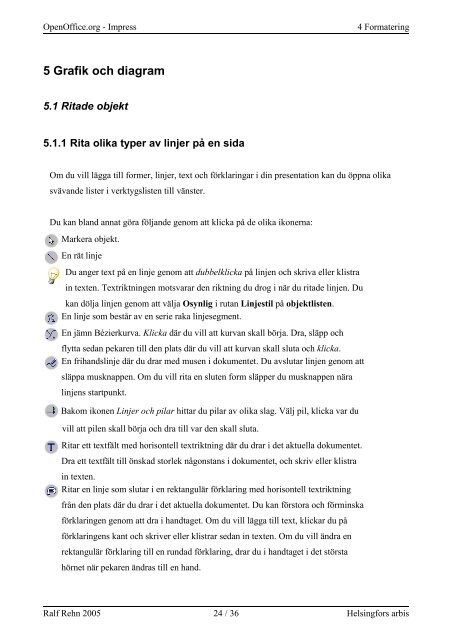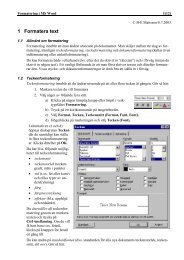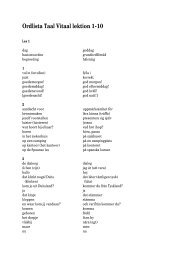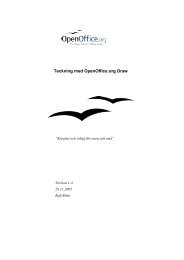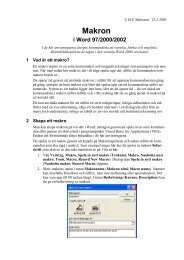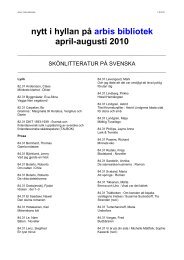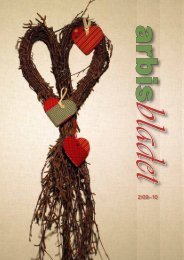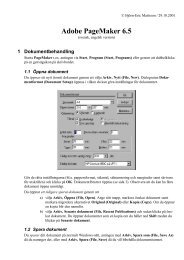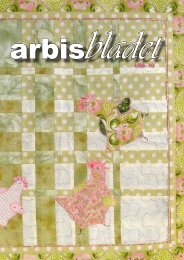Presentation med OpenOffice.org Impress - Arbis
Presentation med OpenOffice.org Impress - Arbis
Presentation med OpenOffice.org Impress - Arbis
Create successful ePaper yourself
Turn your PDF publications into a flip-book with our unique Google optimized e-Paper software.
<strong>OpenOffice</strong>.<strong>org</strong> - <strong>Impress</strong> 4 Formatering<br />
5 Grafik och diagram<br />
5.1 Ritade objekt<br />
5.1.1 Rita olika typer av linjer på en sida<br />
Om du vill lägga till former, linjer, text och förklaringar i din presentation kan du öppna olika<br />
svävande lister i verktygslisten till vänster.<br />
Du kan bland annat göra följande genom att klicka på de olika ikonerna:<br />
Markera objekt.<br />
En rät linje<br />
Du anger text på en linje genom att dubbelklicka på linjen och skriva eller klistra<br />
in texten. Textriktningen motsvarar den riktning du drog i när du ritade linjen. Du<br />
kan dölja linjen genom att välja Osynlig i rutan Linjestil på objektlisten.<br />
En linje som består av en serie raka linjesegment.<br />
En jämn Bézierkurva. Klicka där du vill att kurvan skall börja. Dra, släpp och<br />
flytta sedan pekaren till den plats där du vill att kurvan skall sluta och klicka.<br />
En frihandslinje där du drar <strong>med</strong> musen i dokumentet. Du avslutar linjen genom att<br />
släppa musknappen. Om du vill rita en sluten form släpper du musknappen nära<br />
linjens startpunkt.<br />
Bakom ikonen Linjer och pilar hittar du pilar av olika slag. Välj pil, klicka var du<br />
vill att pilen skall börja och dra till var den skall sluta.<br />
Ritar ett textfält <strong>med</strong> horisontell textriktning där du drar i det aktuella dokumentet.<br />
Dra ett textfält till önskad storlek någonstans i dokumentet, och skriv eller klistra<br />
in texten.<br />
Ritar en linje som slutar i en rektangulär förklaring <strong>med</strong> horisontell textriktning<br />
från den plats där du drar i det aktuella dokumentet. Du kan förstora och förminska<br />
förklaringen genom att dra i handtaget. Om du vill lägga till text, klickar du på<br />
förklaringens kant och skriver eller klistrar sedan in texten. Om du vill ändra en<br />
rektangulär förklaring till en rundad förklaring, drar du i handtaget i det största<br />
hörnet när pekaren ändras till en hand.<br />
Ralf Rehn 2005 24 / 36 Helsingfors arbis